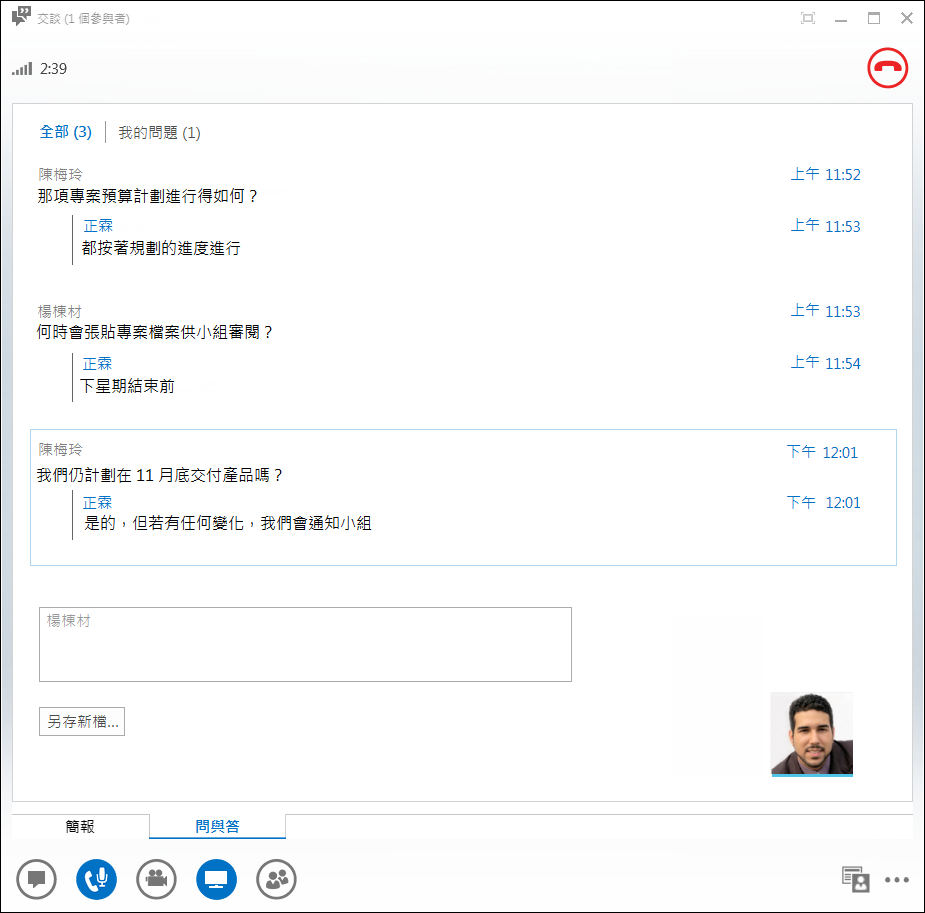Lync 問答管理員 (問題與解答) 能在會議期間為回答問題提供有架構的環境。這項功能特別適合大型會議,讓簡報者可以在其他人簡報會議內容時回答問題。
請注意,與會者可以提出問題,但只有簡報者才可以回答。
開始使用問答管理員
會議中的所有簡報者都可以啟動問答管理員並回覆問題。如果您是會議參與者,請參閱以參與者的身分使用問答管理員。
-
在 Lync 會議中指向簡報 (監視器) 圖示,然後按一下 [問與答]。
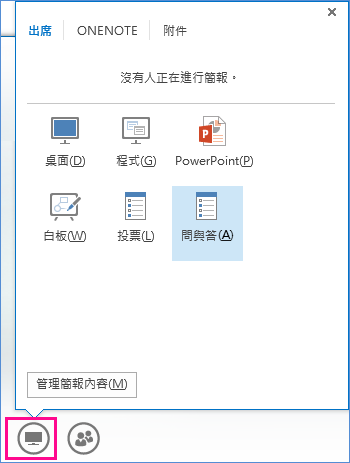
如果沒有任何其他內容要簡報,系統會開啟 [內容階段],並對所有參與者顯示問答管理員。如果有其他內容正在簡報,[問與答] 會顯示在 [簡報] 索引標籤旁,另成新的索引標籤。
會議 IM 會自動關閉,直到您停止問答管理員為止。
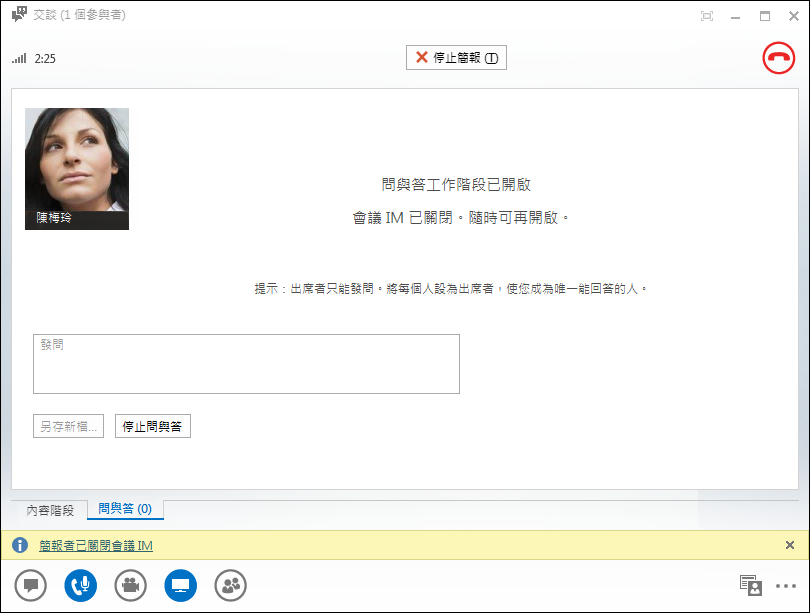
-
傳送問題時,任何一位簡報者都可以按 [回答] 來輸入回覆內容。按下 [Enter] 鍵即可張貼回應。
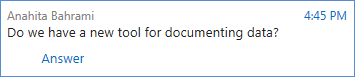
如果您進行內容簡報時有人傳送問題,就會看到新問題的通知。您隨時可以按一下 [問與答] 索引標籤來回答問題,然後返回 [簡報] 索引標籤繼續簡報。
-
若您在輸入回答後改變心意,可以按 [取消] 稍後再回答,或讓另一位簡報者回答問題。
-
按一下 [未回答] 索引標籤可以篩選出尚未回答的問題。
-
工作階段結束時,按一下 [停止問與答]。當 Lync 詢問您是否要啟用 IM 時,按一下 [允許所有會議 IM],如要讓 IM 維持關閉狀態,請按通知上的 [X]。

-
若要保留問與答工作階段的記錄,請按一下 [另存新檔],輸入名稱並將檔案儲存在電腦上。 問與答會儲存於 [記事本] 中,包含問題、答案、時間戳記。以及與會之出席者與和簡報者的名稱。
以參與者的身分使用問答管理員
如果問與答工作階段是由簡報者共用,全體會議出席者皆可檢視並提出問題。請記住,在會議期間您可以隨時切換 [問與答] 和 [簡報] 索引標籤。
-
在 [詢問問題] 方塊中輸入問題。
-
您的問題獲得回答時,問題下方就會顯示回應。
-
若您只想查看自己的問題,請按一下 [我的問題] 索引標籤。
-
若要保存問題及答案的本機複本,請按一下 [另存新檔...],並選取電腦上的位置。